Tipard Screen Capture是一款好用的电脑屏幕录像软件。我们可以使用Tipard Screen Capture的截图功能进行电脑屏幕截图;
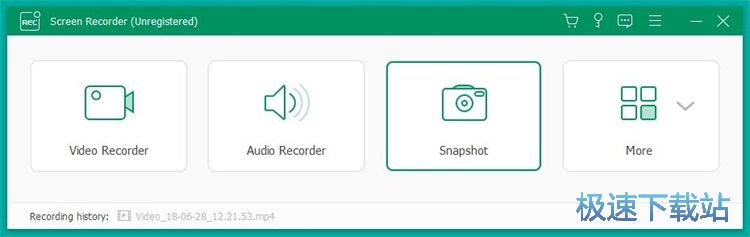
极速小编这一次就给大家演示一下怎么使用Tipard Screen Capture进行屏幕截图吧。点击主界面中的的snapshot屏幕截图,打开软件屏幕截图功能;
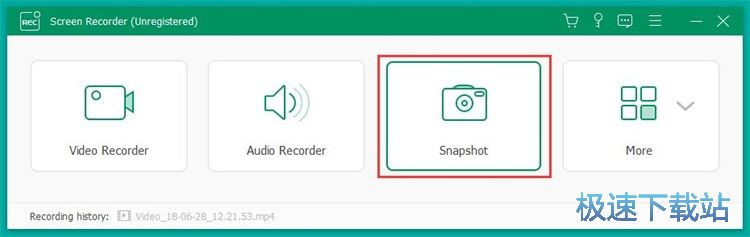
这时候我们可以对Tipard Screen Capture的截图区域进行设置。按下鼠标左键然后进行框选就可以确定屏幕截图区域了;
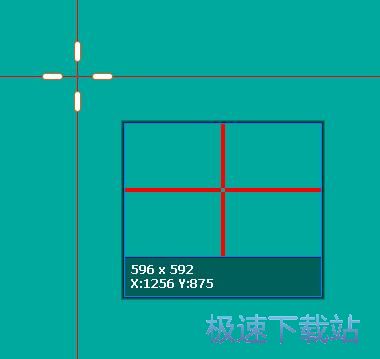
截图区域已经确定。这时候Tipard Screen Capture会显示截图编辑工具。我们可以对截图进行简单的添加框线、笔画、文字等操作;
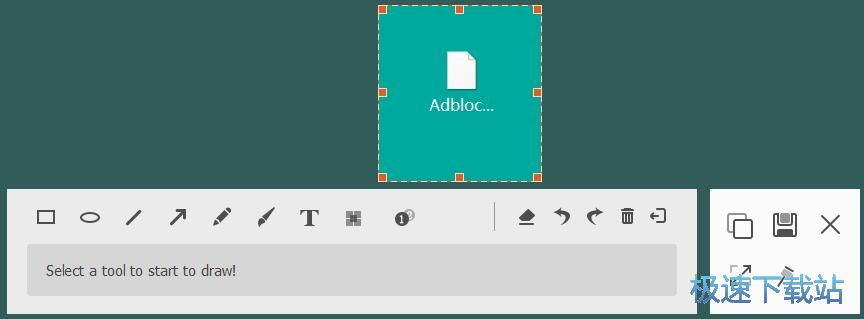
点击截图编辑工具中的方框工具,就可以对截图进行编辑;在截图内容中画出一个框;
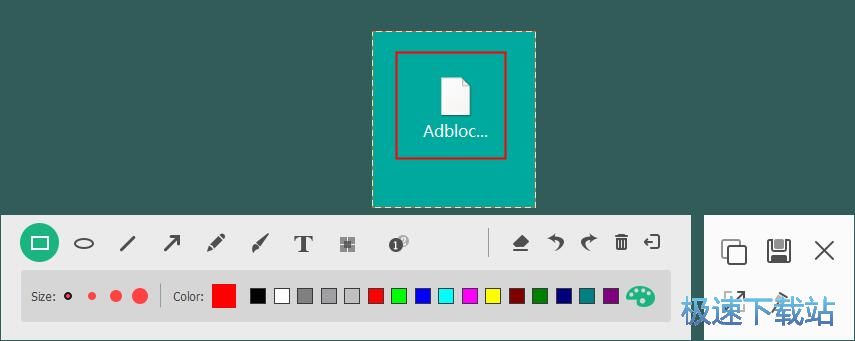
点击Tipard Screen Capture截图工具中的保存按钮,就可以将屏幕截图保存到本地;
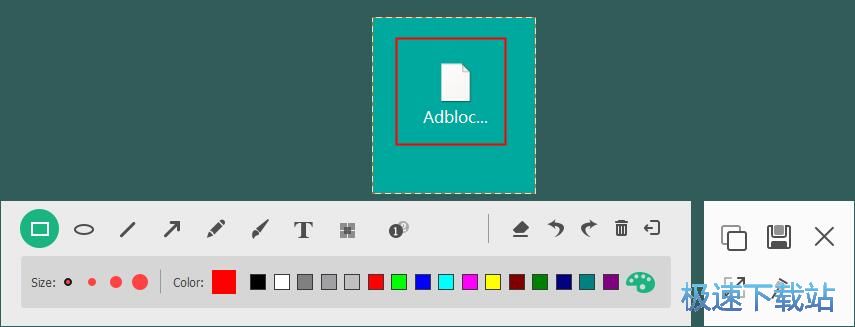
在文件夹浏览窗口中,点击打开想要用来保存屏幕截图的文件夹,极速小编选择将截图保存到桌面中,点击保存就可以将屏幕截图保存到电脑桌面了;
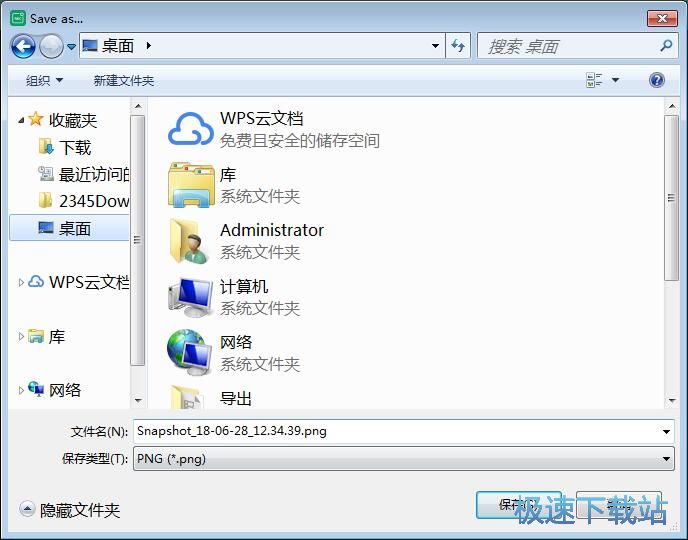
屏幕截图保存成功。我们这时候可以在电脑桌面上看到屏幕截图得到的图片。
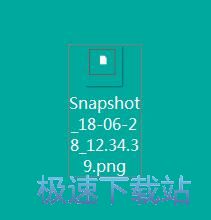
Tipard Screen Capture的使用方法就讲解到这里,希望对你们有帮助,感谢你对极速下载站的支持!